দ্য ত্রুটি কোড 2203 সাধারণত আপনি যখন এমন কোনও প্রোগ্রাম ইনস্টল করার চেষ্টা করছেন তখন পর্যাপ্ত অনুমতি ব্যতীত প্রশাসকের অ্যাক্সেসের প্রয়োজন হয় pop এই সমস্যাটি বিভিন্ন বিভিন্ন প্রোগ্রামের সাথে দেখা গেছে বলে জানা গেছে এবং এটি উইন্ডোজ 7, উইন্ডোজ 8.1, এবং উইন্ডোজ 10 এ নিশ্চিত হয়ে গেছে ’s

ত্রুটি কোড 2203
দেখা যাচ্ছে যে বেশ কয়েকটি বিভিন্ন কারণ রয়েছে যা কোনও প্রোগ্রাম বা গেম ইনস্টলের সময় এই বিশেষ ত্রুটিটি ট্রিগার করতে পারে:
- প্রশাসকের অ্যাক্সেস হারিয়েছে - এই ত্রুটিটি উত্পন্ন করার সবচেয়ে সাধারণ কারণটি এমন একটি উদাহরণ যেখানে ইনস্টলারটির প্রয়োজনীয় ফাইলগুলি অনুলিপি করার প্রশাসনের অধিকার নেই। এই ক্ষেত্রে, আপনি অ্যাডমিন অধিকারগুলির সাথে ইনস্টলারটি খোলার জন্য বাধ্য করে সমস্যাটি সমাধান করতে সক্ষম হবেন।
- টেম্পের মালিক বর্তমান ব্যবহারকারী অ্যাকাউন্টের মালিকানাধীন নয় - ইনস্টলারের অস্থায়ীভাবে প্রোগ্রামটি ইনস্টল করার সময় কিছু ফাইল টেম্পের ভিতরে রাখার প্রয়োজন থাকার কারণে আপনি এই ত্রুটি কোডটি দেখছেন তাও সম্ভব তবে বর্তমান অনুমতিগুলি এটি করতে বাধা দেয়। এই ক্ষেত্রে, আপনি টেম্প ফোল্ডারটির সম্পূর্ণ মালিকানা গ্রহণ করে সমস্যার সমাধান করতে সক্ষম হবেন।
- অ্যান্টিভাইরাস হস্তক্ষেপ - আপনি যদি ক্যাসপারস্কি বা আভিরা ব্যবহার করছেন তবে ইনস্টলেশনটি ব্লক করার জন্য আপনি কোনও মিথ্যা ইতিবাচক আশা করতে পারেন। তবে, আপনি যে প্রোগ্রামটি ইনস্টল করার চেষ্টা করছেন সেটি কোনও যাচাইকৃত প্রকাশকের দ্বারা স্বাক্ষরিত না হওয়ার কারণেও এই সমস্যা দেখা দিতে পারে। এই ক্ষেত্রে, এই সমস্যাটি সমাধান করার জন্য আপনাকে নিজের নেটিভ অ্যান্টিভাইরাস এবং আপনার অন্তর্নির্মিত ফায়ারওয়াল উভয়ই অক্ষম করতে হবে।
পদ্ধতি 1: অ্যাডমিন অ্যাক্সেস সহ ইনস্টলার চালানো
সবচেয়ে সাধারণ দৃষ্টান্তগুলির মধ্যে একটি যা উত্পাদন করার জন্য নিশ্চিত হয়ে থাকে ত্রুটি কোড 2203 ইনস্টলারের কাছে ইনস্টলেশন ফোল্ডারের অভ্যন্তরে এই প্রোগ্রামটির ফাইলগুলি অনুলিপি করার জন্য বা ইনস্টলেশন পর্যায়ে টেম্প ফোল্ডারটি ব্যবহার করার পর্যাপ্ত অনুমতি নেই।
যদি এই দৃশ্যাবলী প্রযোজ্য হয়, আপনি কোনও প্রশাসক অ্যাকাউন্টে লগ ইন করেছেন এবং ইনস্টলারকে অ্যাডমিন অধিকার সহ খোলার জন্য বাধ্য করে সমস্যাটি সমাধান করতে সক্ষম হবেন।
অ্যাডমিন অধিকার সহ প্রোগ্রামটির ইনস্টলারটি খোলার জন্য, এটিতে ডান ক্লিক করুন এবং চয়ন করুন প্রশাসক হিসাবে চালান সদ্য প্রদর্শিত প্রসঙ্গ মেনু থেকে। তারপরে, এ ইউএসি (ব্যবহারকারীর অ্যাকাউন্ট নিয়ন্ত্রণ নিয়ন্ত্রণ) , ক্লিক হ্যাঁ প্রদান প্রশাসনিক সুবিধা ।

প্রশাসক হিসাবে setup.exe চালানো
তারপরে, অবশিষ্ট নির্দেশাবলীর পরবর্তীগুলি অনুসরণ করুন এবং সাধারণভাবে না দেখে আপনি ইনস্টলেশনটি সম্পূর্ণ করতে পারেন কিনা তা দেখুন ত্রুটি কোড 2203।
যদি ত্রুটি কোডটি ফিরে আসে, তবে নীচের পরবর্তী সম্ভাব্য স্থানে নীচে যান।
পদ্ধতি 2: টেম্প ফোল্ডারের মালিকানা নেওয়া
দ্বিতীয় সবচেয়ে সাধারণ উদাহরণ যা স্প্যান করবে ত্রুটি কোড 2203 অস্থায়ীভাবে কিছু ফাইল সঞ্চয় করার জন্য ইনস্টলারকে টেম্প ফোল্ডারটি ব্যবহার করা দরকার তবে এটি ব্যবহার করতে পারে না কারণ আপনি যে ব্যবহারকারীর অ্যাকাউন্টটি ব্যবহার করছেন তার মালিকানা নেই অস্থায়ী ফোল্ডার ।
এই ক্ষেত্রে, ফিক্সটি সহজ তবে সঠিক প্রক্রিয়াটি কিছুটা ক্লান্তিকর - আপনাকে আবার ইনস্টলেশন করার চেষ্টা করার আগে টেম্প ফোল্ডারের মালিকানা নিতে হবে।
আপনি কীভাবে এটি করবেন তা সম্পর্কে নিশ্চিত না থাকলে নীচের নির্দেশিকাগুলি অনুসরণ করুন:
- টিপুন উইন্ডোজ কী + আর খোলার জন্য a চালান সংলাপ বাক্স. পরবর্তী, টাইপ করুন ‘% অস্থায়ী%’ পাঠ্য বাক্সের ভিতরে এবং টিপুন প্রবেশ করান খুলতে টেম্পে ফোল্ডার
- একবার আপনি টেম্প উইন্ডোতে প্রবেশ করলে, আপ আইকনটি টিপুন ফাইল এক্সপ্লোরার পিছনে ট্র্যাক স্থানীয় ফোল্ডার
- আপনি স্থানীয় ফোল্ডারের ভিতরে আসার পরে টেম্প ফোল্ডারে ডান ক্লিক করুন এবং ক্লিক করুন সম্পত্তি সদ্য প্রদর্শিত প্রসঙ্গ মেনু থেকে।
- ভিতরে অস্থায়ী সম্পত্তি স্ক্রিন, ক্লিক করুন সুরক্ষা ট্যাব, তারপরে ক্লিক করুন উন্নত বোতাম (অধীন সিস্টেমের জন্য অনুমতি)।
- একবার আপনি ভিতরে .ুকলেন উন্নত সুরক্ষা সেটিংস জন্য টেম্প, ক্লিক করুন হাইপারলিঙ্ক পরিবর্তন করুন (এর সাথে যুক্ত) মালিক)।
- ভিতরে ব্যবহারকারী নির্বাচন করুন বা দল স্ক্রিন, টাইপ 'সবাই' এবং টিপুন প্রবেশ করান তারপর প্রয়োগ করুন পরিবর্তনগুলি সংরক্ষণ করুন।
- এখন আপনি আবার ভিতরে ফিরে এসেছেন অস্থায়ী সম্পত্তি স্ক্রিন, ক্লিক করুন সম্পাদনা করুন বোতাম (নীচে সুরক্ষা ট্যাব) অনুমতি পরিবর্তন করতে।
- পরবর্তী, ক্লিক করুন যোগ করুন, নামে পরিচিত একটি নতুন অ্যাকাউন্ট তৈরি করুন 'সবাই' তারপরে এগিয়ে যান এবং ক্লিক করার আগে প্রতিটি অনুমতি বাক্স চেক করে এটিকে সম্পূর্ণ অনুমতি দিন প্রয়োগ করুন পরিবর্তনগুলি সংরক্ষণ করুন।
- দ্বারা অনুরোধ করা হলে ব্যবহারকারী একাউন্ট নিয়ন্ত্রণ প্রম্পট, ক্লিক করুন হ্যাঁ পরিবর্তনগুলি গ্রহণ করতে এবং প্রশাসকের অধিকার মঞ্জুর করতে।
- এরপরে, আপনার কম্পিউটার পুনরায় চালু করুন এবং পরবর্তী স্টার্টআপটি শেষ হয়ে গেলে আবার ইনস্টলেশন করার চেষ্টা করুন।

টেম্প ফোল্ডারে প্রয়োজনীয় অনুমতিগুলি প্রদান করা
যদি একই ত্রুটি কোড 2203 এখনও ঘটছে, নীচের পরবর্তী সম্ভাব্য ফিক্স এ নিচে যান।
পদ্ধতি 3: অস্থায়ীভাবে ফায়ারওয়াল / অ্যান্টিভাইরাস অক্ষম করুন
দেখা যাচ্ছে যে এই সমস্যাটি একটি ওভারপ্রোটেক্টিভ অ্যান্টিভাইরাস স্যুট দ্বারাও ঘটতে পারে যা মিথ্যা ধনাত্মক কারণে ইনস্টলেশনটি অবরুদ্ধ করে শেষ করে। এই সমস্যাটি আভিরা এবং ক্যাসপারস্কির সাথে সংঘটিত হওয়ার বিষয়টি নিশ্চিত করা হয়েছে, তবে উইন্ডোজ ডিফেন্ডার যাচাই করা প্রকাশক দ্বারা প্রকাশিত নয় এমন ইনস্টলারগুলির সাথেও এই সমস্যা তৈরি করতে পারে।
আপনি যদি কোনও তৃতীয় পক্ষের সরঞ্জাম ব্যবহার করছেন, আপনি এর স্বীকৃতিটি অবরুদ্ধ করতে সক্ষম হবেন ত্রুটি কোড 2203 পূর্বে ত্রুটি উত্পাদনকারী ইনস্টলেশন শুরু করার আগে রিয়েল-টাইম সুরক্ষা অক্ষম করে।
অবশ্যই, আপনি যদি কোনও তৃতীয় পক্ষের স্যুট ব্যবহার করেন, রিয়েল-টাইম সুরক্ষা অক্ষম করার পদক্ষেপগুলি ভিন্ন হবে। ভাগ্যক্রমে, বেশিরভাগ সিকিউরিটি স্যুট আপনাকে সরাসরি ট্রে-বার আইকনটির মাধ্যমে এটি করার অনুমতি দেবে - এটিতে ডান ক্লিক করুন এবং দেখুন যে আপনি এমন কোনও বিকল্প সনাক্ত করতে পারেন যা AV কে অক্ষম করে।

অস্থায়ীভাবে অ্যাভাস্ট অক্ষম করতে সিস্টেম ট্রে থেকে অ্যাভাস্ট আইকনটিতে রাইট ক্লিক করুন
অন্যদিকে, আপনি যদি স্বাক্ষরবিহীন সফ্টওয়্যারটির কোনও অংশ ইনস্টল করার চেষ্টা করার সময় উইন্ডোজ ডিফেন্ডারের সাথে এই ত্রুটিটি দেখছেন, ত্রুটিটি এড়াতে আপনাকে অ্যান্টিভাইরাস উপাদান এবং ফায়ারওয়াল উভয়ই অস্থায়ীভাবে অক্ষম করতে হবে।
যদি এই দৃশ্যটি প্রযোজ্য হয়, নীচের নির্দেশাবলী অনুসরণ করুন:
- টিপুন উইন্ডোজ কী + আর খোলার জন্য a চালান সংলাপ বাক্স. পরবর্তী, টাইপ করুন 'উইন্ডোজ ডিফেন্ডার:' রান বাক্সের ভিতরে এবং টিপুন প্রবেশ করান খুলতে উইন্ডোজ সুরক্ষা তালিকা.
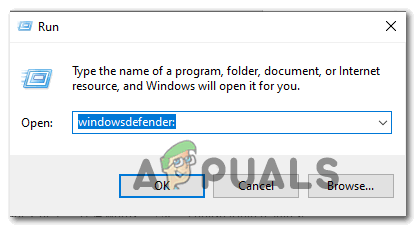
উইন্ডোজ ডিফেন্ডার খোলা হচ্ছে
- একবার আপনি ভিতরে .ুকলেন উইন্ডোজ সুরক্ষা মেনু, ক্লিক করুন ভাইরাস এবং হুমকি সুরক্ষা, তারপরে ক্লিক করুন সেটিংস পরিচালনা করুন হাইপারলিঙ্ক (অধীনে ভাইরাস এবং হুমকি সুরক্ষা সেটিংস )।
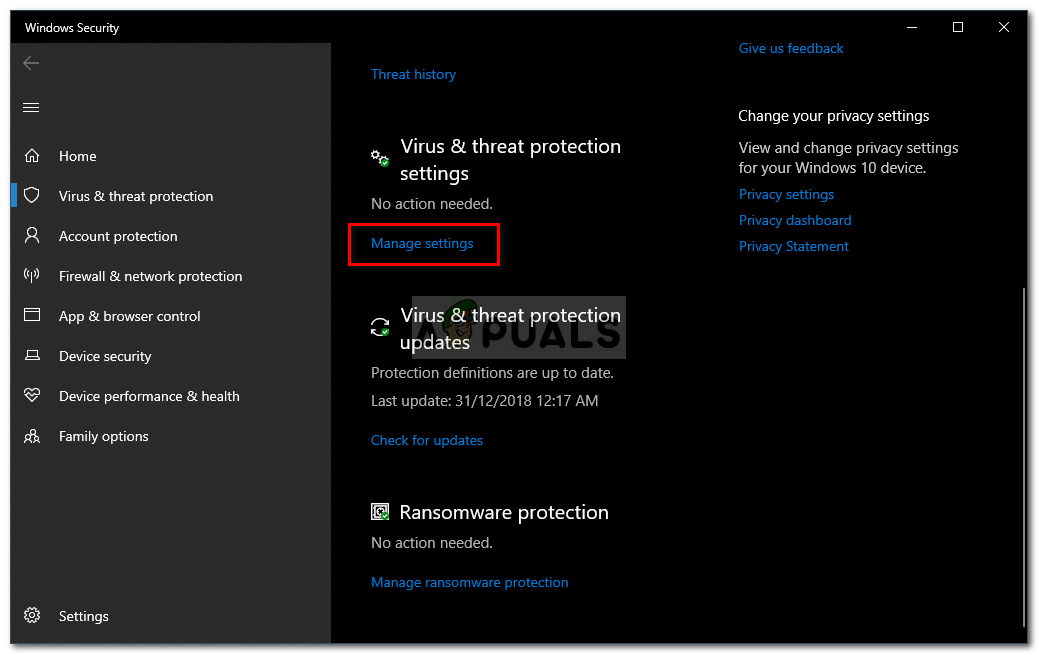
ভাইরাস এবং হুমকি সুরক্ষা সেটিংস
- পরবর্তী উইন্ডোতে, সহজেই সম্পর্কিত টোগলটি অক্ষম করুন সত্যিকারের সুরক্ষা এবং পরিবর্তনগুলি সংরক্ষণ করুন।
- প্রথম দিকে ফিরে যান উইন্ডোজ সুরক্ষা উইন্ডো, তারপরে ক্লিক করুন ফায়ারওয়াল এবং নেটওয়ার্ক সুরক্ষা ।
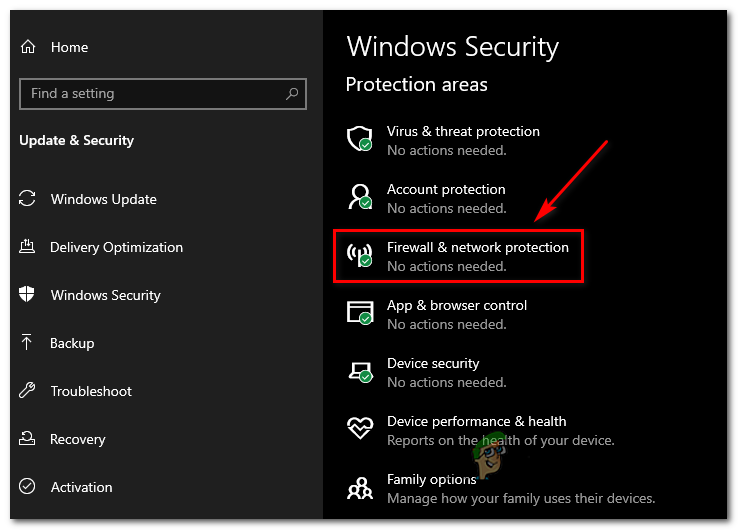
ফায়ারওয়াল এবং নেটওয়ার্ক সুরক্ষা মেনু অ্যাক্সেস করা
- পরবর্তী স্ক্রিনে, বর্তমানে সক্রিয় থাকা নেটওয়ার্কে ক্লিক করুন, তার সাথে যুক্ত টগলটি অক্ষম করুন উইন্ডোজ ডিফেন্ডার ফায়ারওয়াল ।
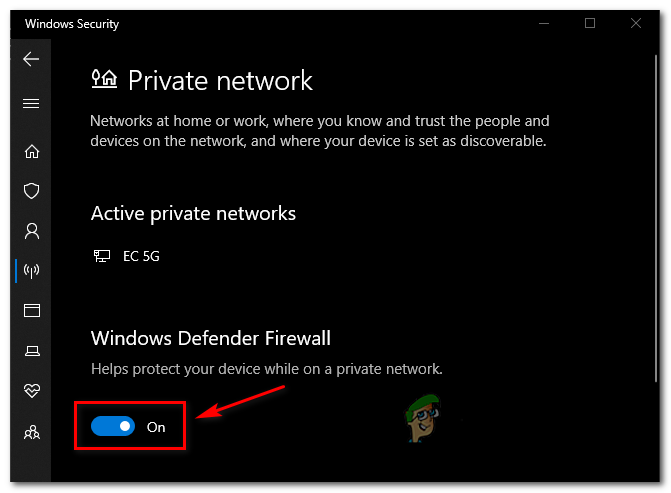
উইন্ডোজ ডিফেন্ডারের ফায়ারওয়াল উপাদানটি অক্ষম করা
- এখন আপনি উভয় উপাদান অক্ষম করেছেন, আপনার কম্পিউটার পুনরায় চালু করুন এবং পরবর্তী স্টার্টআপটি শেষ হওয়ার পরে ইনস্টলেশনটি আবার চেষ্টা করুন।
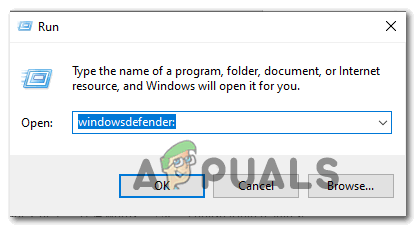
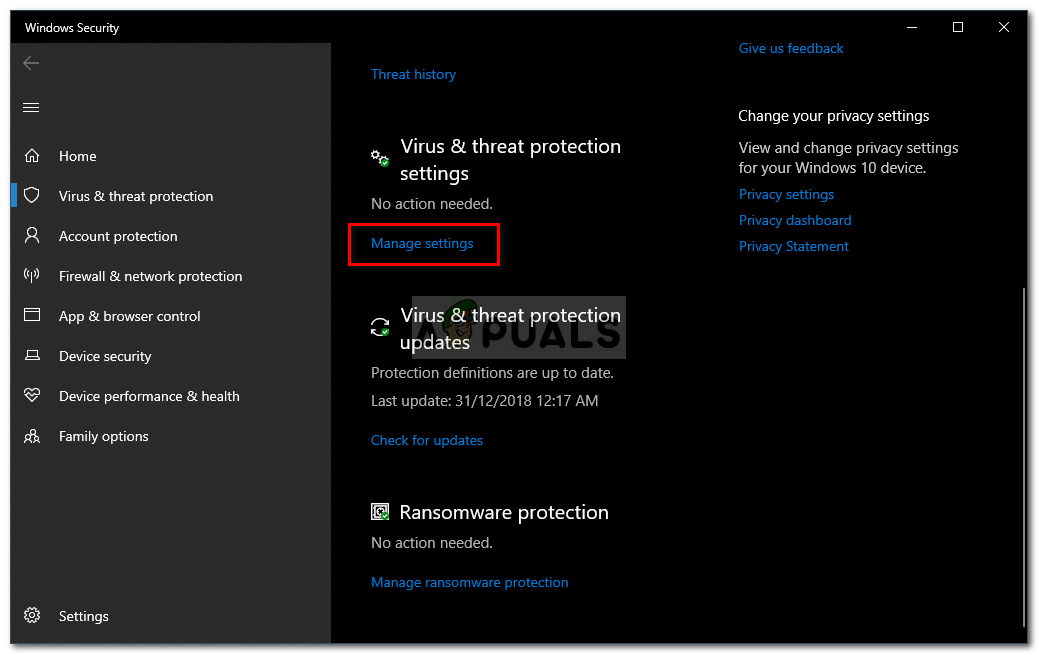
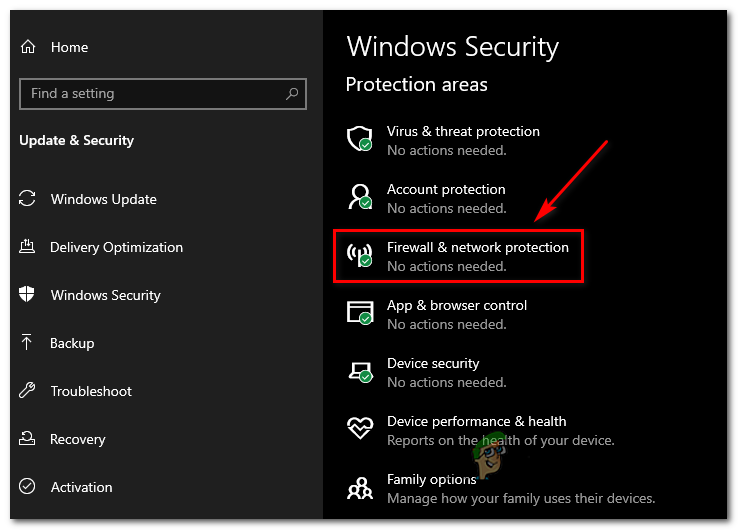
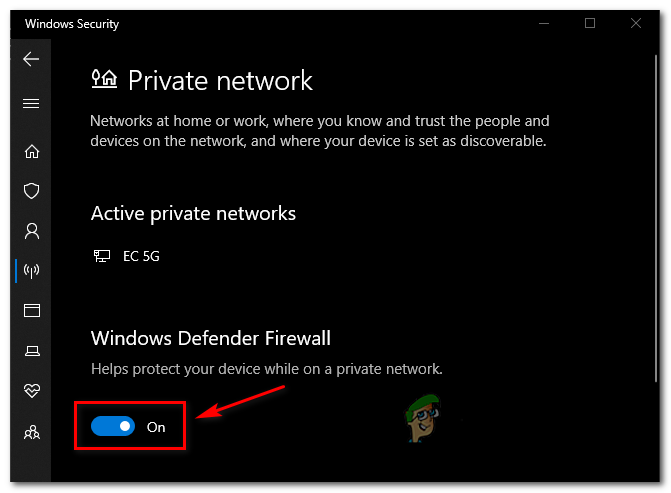










![[ফিক্সড] হুলু ত্রুটি কোড 503](https://jf-balio.pt/img/how-tos/77/hulu-error-code-503.jpg)

![[ফিক্স] এক্সবক্স ওনে নেটফ্লিক্স ত্রুটি কোড NW-1-19 1](https://jf-balio.pt/img/how-tos/93/netflix-error-code-nw-1-19-xbox-one.png)










